英雄联盟老头杯赛制有何优势?
124
2024-06-03
屏幕休眠是保护计算机显示屏的一种方式,它可以帮助节省电源,并且在您暂时离开电脑时保护您的隐私。但是,有些用户可能不清楚如何在Windows系统中正确设置屏幕休眠时间。在本文中,我们将逐步介绍如何进行Windows屏幕休眠设置。
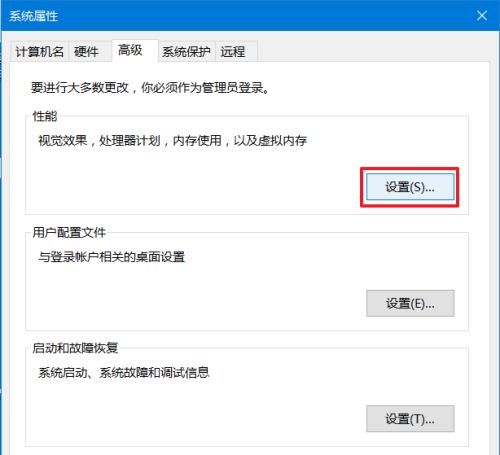
一:什么是屏幕休眠?
屏幕休眠是指计算机显示器自动关闭或进入节能状态,以降低电源消耗和延长显示器的使用寿命。当您离开计算机一段时间后,屏幕休眠功能将自动启动。
二:为什么需要设置屏幕休眠时间?
设置屏幕休眠时间有两个主要原因:节省能源和保护隐私。当您暂时离开电脑时,屏幕休眠可以防止不必要的能源浪费。它还可以防止他人在您离开电脑时窥探您的隐私。
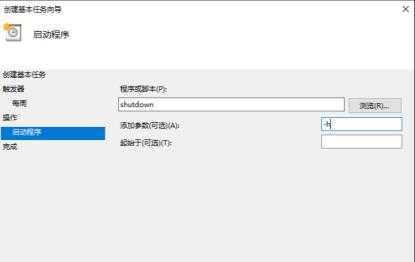
三:如何打开Windows屏幕休眠设置?
在Windows系统中,您可以通过以下步骤打开屏幕休眠设置:单击桌面上的“开始”按钮,然后选择“控制面板”。在控制面板窗口中,找到“电源选项”并点击进入。接下来,您将看到一个“更改计划设置”链接,点击它。
四:如何更改屏幕休眠时间?
一旦进入“更改计划设置”页面,您将看到一个可以更改屏幕休眠时间的滑块。拖动滑块以选择您希望的屏幕休眠时间。您可以根据自己的需要将时间设定为几分钟、几个小时或者从不。
五:如何自定义屏幕休眠时间?
如果您想自定义屏幕休眠时间,可以点击“更改高级电源设置”链接。在弹出的对话框中,您将看到各种可以调整的选项。您可以选择在屏幕休眠后多长时间计算机进入睡眠模式,或者是否要求输入密码才能唤醒计算机。
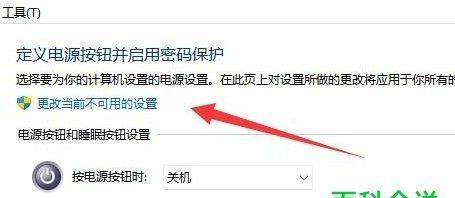
六:如何禁用屏幕休眠?
如果您不需要屏幕休眠功能,可以在屏幕休眠时间设置页面选择“从不”。这将完全禁用屏幕休眠。但请注意,禁用屏幕休眠可能会导致计算机功耗增加,影响电池寿命。
七:如何测试屏幕休眠设置?
在更改屏幕休眠时间后,您可以点击“应用”按钮来保存设置。您可以暂时离开电脑,并等待设定的时间过去。屏幕应该会自动关闭或进入节能模式。
八:如何重新启用屏幕休眠?
如果您之后想要重新启用屏幕休眠功能,只需按照同样的步骤进入屏幕休眠设置页面,然后选择您希望的休眠时间。
九:如何解决无法设置屏幕休眠的问题?
如果您在设置屏幕休眠时间时遇到了问题,可能是由于其他软件或驱动程序的冲突所致。您可以尝试更新驱动程序或卸载冲突的软件来解决此问题。
十:如何保持良好的屏幕休眠习惯?
除了设置屏幕休眠时间,还有一些其他方法可以帮助您保持良好的屏幕休眠习惯。您可以定期清理电脑,避免安装不必要的程序或工具栏,以减少计算机资源的占用。
十一:如何解决屏幕休眠后无法唤醒的问题?
如果您在屏幕休眠后无法唤醒计算机,可能是由于电源选项或驱动程序设置错误所致。您可以尝试重新设置电源选项或更新相关驱动程序来解决此问题。
十二:如何调整屏幕亮度和休眠时间?
在一些笔记本电脑上,您还可以通过调整屏幕亮度来延长屏幕休眠时间。较低的屏幕亮度可以减少能源消耗,并延长屏幕的使用寿命。
十三:如何通过快捷键控制屏幕休眠?
在Windows系统中,您可以使用快捷键来直接控制屏幕休眠。按下“Win+L”组合键可以立即锁定计算机,并将屏幕休眠。
十四:如何通过命令行控制屏幕休眠?
如果您熟悉命令行操作,您还可以使用命令来控制屏幕休眠。输入“powercfg-change-monitor-timeout-ac10”可以将屏幕休眠时间设置为10分钟。
十五:
通过逐步设置Windows屏幕休眠时间,您可以节省能源,保护隐私,并延长显示器的使用寿命。根据自己的需求,您可以灵活调整屏幕休眠设置,或者禁用它。保持良好的屏幕休眠习惯可以让您更高效地使用计算机,并减少能源浪费。
版权声明:本文内容由互联网用户自发贡献,该文观点仅代表作者本人。本站仅提供信息存储空间服务,不拥有所有权,不承担相关法律责任。如发现本站有涉嫌抄袭侵权/违法违规的内容, 请发送邮件至 3561739510@qq.com 举报,一经查实,本站将立刻删除。